私たち写真家は、印刷物やソーシャルメディアを通じて私たちの作品を他の人と共有するのが大好きです。しかし、視聴者に何が表示されるかを推測するのは難しいことがよくあります。写真の端が切り取られたり、不思議な境界線が表示されたりすることがあります。
「アスペクト比」を理解すれば、これらの驚きは決して得られません。
アスペクト比を選択すると、画像の切り抜きのサイズが決まります。これは、作品を印刷してフレーミングしたり、ソーシャルメディア用に写真をフォーマットしたりするときに役立ちます。
Lightroomを使用すると、画像の比率を非常に簡単に変更できます。人気のあるプリセットから選択するか、独自のプリセットを作成できます。
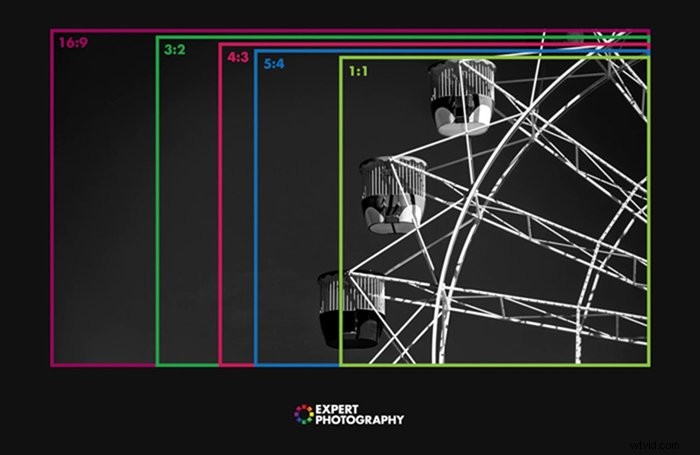
アスペクト比とは何ですか?
アスペクト比は、写真の幅と高さの関係です。多くのデジタル写真家は自由にトリミングしますが、トリミング率を設定すると、フレームの2つの寸法の関係が修正されます。 1つの次元が変わると、他の次元も変わります。
Instagramは正方形フォーマット(1:1)を使用しています。写真の幅は高さと同じです。画像の幅が20cmの場合、高さも20cmになります。一方の寸法を30cmに増やすと、もう一方の寸法も30cmに増えます。もう1つの人気のあるサイズは4:5です。これは、画像が8 "x10"(20 cm x 25 cm)として印刷されるためです。その他の一般的なアスペクト比は、3:2、1:1、および16:9です。
各カメラにはネイティブのアスペクト比があります。私のiPhone11は4:3の画像を作成し、私のSonyは3:2の比率を使用しています。 4:3の比率は、写真が4インチ×3インチであることを意味するものではありません。これは、シーンをトリミングせずに、これらの比率を維持する任意のサイズを印刷できることを意味します。たとえば、6 "x8"(15 cm x 20 cm)のプリント、または30 "x40"(76 cm x 101 cm)のプリントを作成できます。
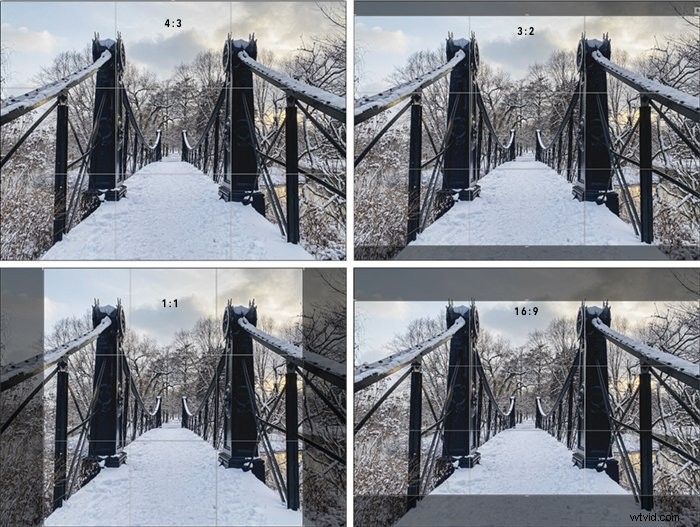
アスペクト比が重要な理由
紛らわしいのは、一般的なプリントとフレーミングのアスペクト比が、カメラメーカーが使用する比率と常に一致するとは限らないことです。最初にアスペクト比を選択せずに画像を印刷すると、不要なトリミングや予期しない境界線が発生します。
一部のカメラでは、カメラ内でアスペクト比を変更できます。しかし、後処理でそれを行うと、最も柔軟性があります。 Lightroomはプロセスを簡素化します。
アスペクト比を変更する方法を理解すれば、印刷や不要なトリミングに苦労する必要はありません。
Lightroomでアスペクト比を変更する方法
写真のアスペクト比を設定するには、次の手順に従います。
ステップ1:切り抜きツールを開く
現像モジュールに移動し、切り抜きツール(蟻の行進によって輪郭が描かれた長方形)を選択します。このツールは、LightroomClassicとLightroomCCで外観が異なります。ホットキーは「R」です。
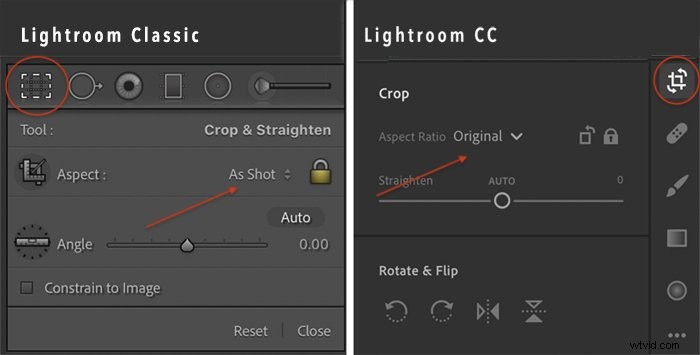
ステップ2:メニューを開く
切り抜きアスペクト比のドロップダウンメニューをクリックします。デフォルト設定は「オリジナル」または「ショットとして」です。 Lightroomには多くの人気のあるプリセットが含まれています。独自に作成するオプションもあります。
ステップ3:プリセットを選択する
表示されるリストから、クロップサイズを選択します。希望のサイズが表示されない場合は、[カスタム入力]を選択してください。比率または正確な測定値のいずれかを入力します。測定値がプリセットの1つに該当する場合、Lightroomは警告を発します。それ以外の場合は、新しいプリセットが作成されます。
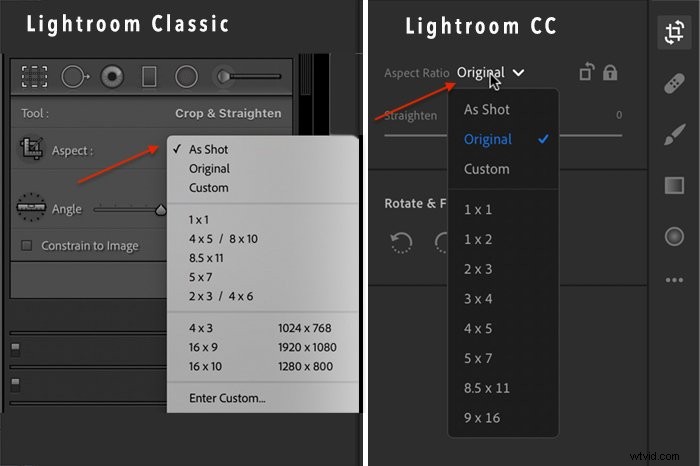
カメラのデフォルトとは異なるフレームサイズを選択すると、コンポジションの一部がトリミングされていることがわかります。 Lightroomは、最終的な画像の暗い領域を非表示にします。
オーバーレイを左右または上下にドラッグすることで、Lightroomのトリミングを調整できます。角からドラッグして、切り抜きを小さくすることもできます。シーンは常に同じ比率を維持します。正確な測定値について考える必要はありません。高さと幅の関係だけを考える必要があります。
「X」キーをクリックして切り抜きの向きを変更し、縦向きから横向きに切り替えます。南京錠の記号がロックされていることに注意してください。南京錠のロックを解除すると、特定の寸法に固執することなく自由にトリミングできます。カスタムサイズを選択することもできます。
Lightroomのアスペクト比のカスタマイズ
新しい画像サイズを設定する場合は、「カスタム入力」オプションを選択します。多くのフォトプリンターの用紙サイズは最大13"x19"です。これがどのように印刷されるかを確認するには、ポップアップボックスにこれらの寸法を入力してください。
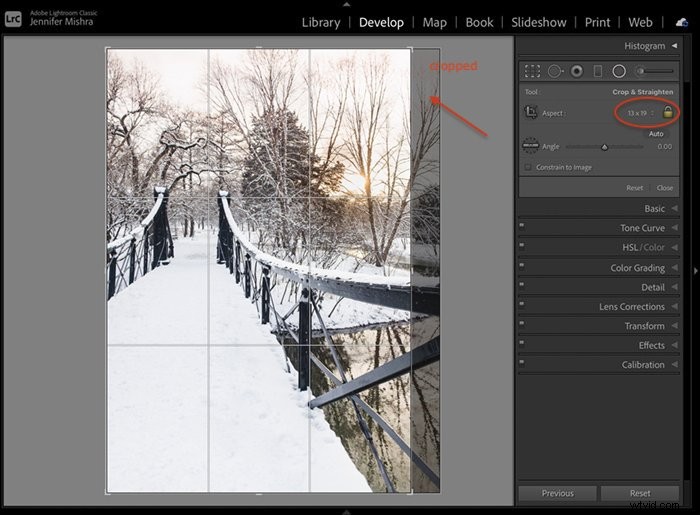
多くのフォトプリンターの用紙サイズは最大13"x19"です。ポップアップボックスにこれらの寸法を入力して、印刷時に画像のどの部分がトリミングされるかを確認できます。この画像では、構図の左側を維持するために切り抜きを移動しました。
結論
オンラインで印刷または投稿する場合は、写真のアスペクト比を変更する必要があります。 Lightroomのトリミングツールには、一般的な比率のプリセットが含まれており、カスタムフレームサイズを選択できます。一度コツをつかめば、画像を自由に変更するためのかなり用途の広いツールであることがわかります。
さらに、あなたのプリントはあなたが想像した通りに見えます。
Lightroomは、写真編集に関しては金鉱です。アスペクト比は表面をほとんど傷つけません。最初からいくつかのスマートコマンドを知っていると、手間を省くだけでなく、驚異的な画像編集が可能になります。 Lightroomプリセットコレクションをチェックして、後処理の旅を実用的かつ確実に開始してください。
